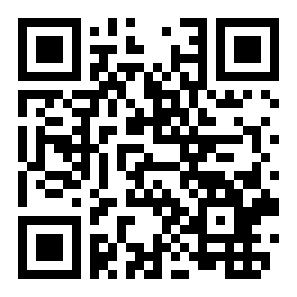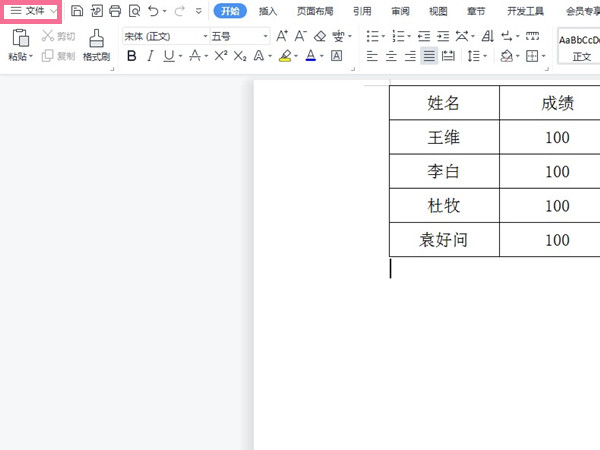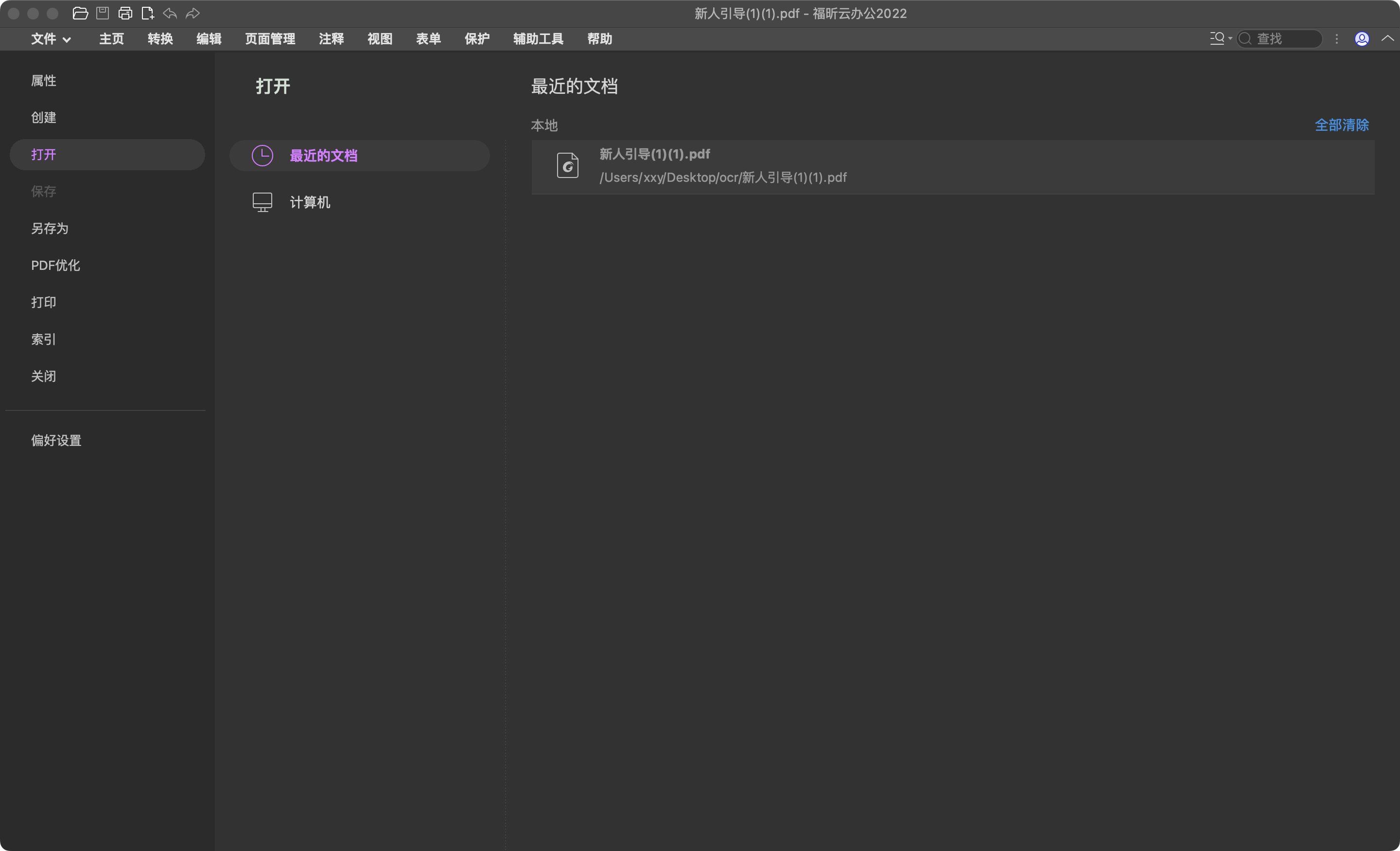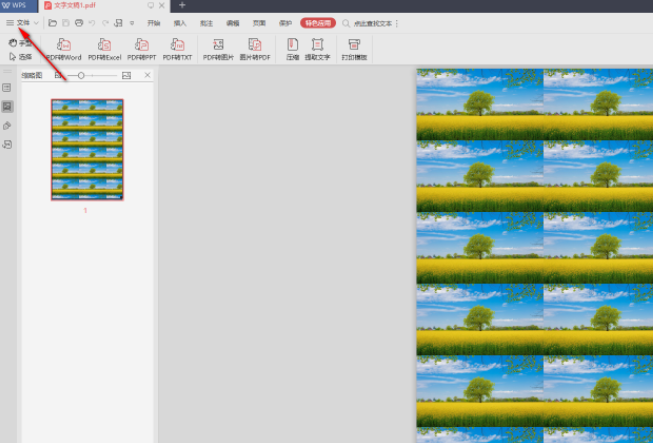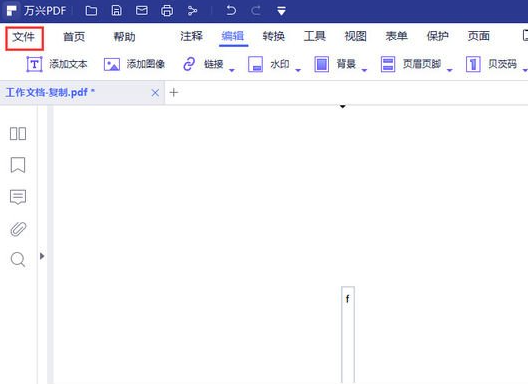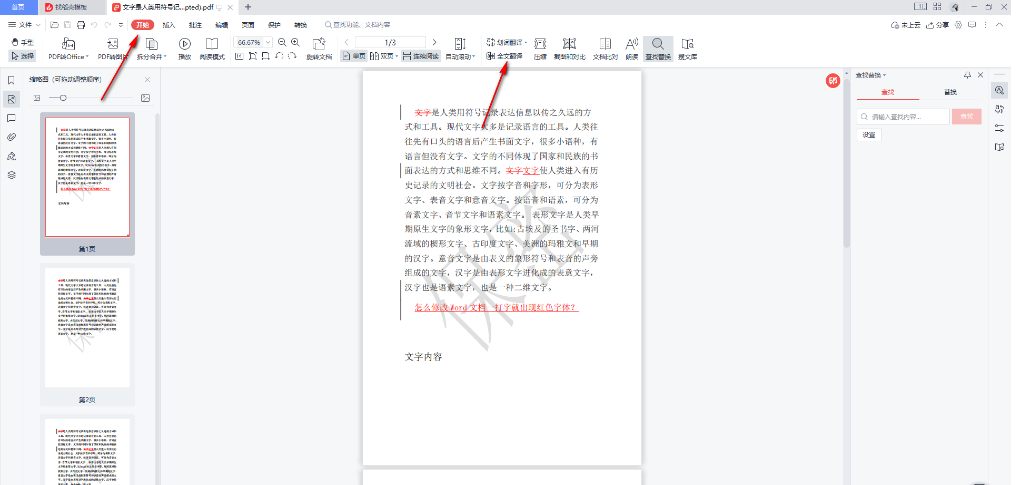金山PDF怎么添加页面
来源:全查网
更新时间:2022-09-24 13:49:20
文章导读:金山PDF怎么添加页面?很多人会使用金山PDF软件来浏览pdf文档,那么在PDF文档里面添加页面应该怎么去操作呢?今天小编就为大家带来金山PDF增加页面方法教程,大家一起来看看吧。金山PDF软件添加页面的方法1、在打开PDF文档后点击主界面上方的页面”。2、在该选项下方点击插入页面”。3、在下拉框点击空白页”。4、在插入页面选择空白页插入位置。以上就是金山PDF怎么添加页面?金山PDF怎样增加页面?的全部内容了,非凡软件

金山PDF怎么添加页面
很多人会使用金山PDF软件来浏览pdf文档,那么在PDF文档里面添加页面应该怎么去操作呢?今天小编就为大家带来金山PDF增加页面方法教程,大家一起来看看吧。
金山PDF软件添加页面的方法
1、在打开PDF文档后点击主界面上方的页面”。

2、在该选项下方点击插入页面”。

3、在下拉框点击空白页”。

4、在插入页面选择空白页插入位置。

以上就是金山PDF怎么添加页面?金山PDF怎样增加页面?的全部内容了,全查游戏站为您提供最好用的手机教程,为您带来最新的手机资讯!
以上内容是小编网络整理的关于金山PDF怎么添加页面的相关攻略内容,如果不妥之处清及时联系我们。想了解更多最新的关于《pdf文件》的攻略、资讯等内容,请多多关注全查网